现在我们在家使用电脑也好,手机也罢来进行上网一般使用的都是路由器,但是路由器使用过程中偶尔会出现网络连接断开、上不了网的问题,这时候很多人第一选择处理的方法就是重启路由器。怎么重启?下面,小编就跟大伙分享重启路由器的方法了。
我们都知道当路由器出现问题时,而不知道如何处理,或者是在使用路由器的过程中,因为操作错误或者忘记密码而让路由器无法使用,这个使用就需要重启路由器来解决,那么路由器如何重启?下面,小编就给大家介绍重启路由器的方法了。
路由器怎么重启
方法一:按路由器上的复位键重启
一般路由器接口附近都有一个Rest复位重启键,如果需要重启路由器,可以按一下这个按键。

重启电脑图解1
需要注意的是,路由器复位键不要长按住,长按复位键会导致路由器恢复出厂设置,详情:【路由器怎样恢复设置 路由器恢复出厂设置指南】。

无线路由器电脑图解2
方法二:在路由器设置中重启路由
首先在浏览器中,打开路由器登陆地址:192.168.1.1,然后按回车键打开,之后输入路由器管理账号密码,登陆即可
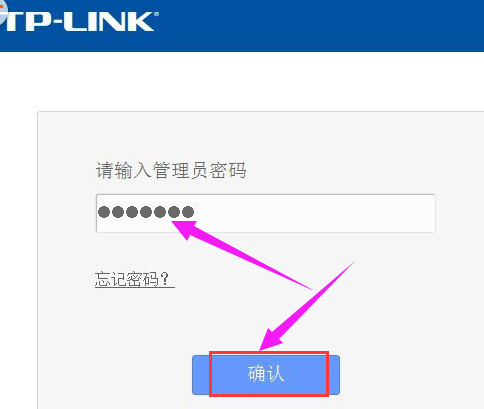
重启路由器电脑图解3
登陆路由器后台管理界面后,点击左侧菜单底部的【系统工具】,在展开的系统菜单工具中,点击打开【重启路由器】,最后再右侧的重启操作中,点击【重启路由器】即可
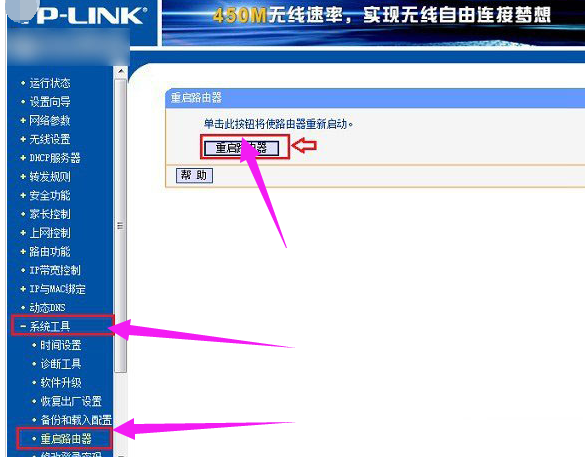
无线路由器电脑图解4
以上就是重启路由器的操作方法,更多精彩教程尽在“小白一键重装”。
Copyright ©2018-2023 www.958358.com 粤ICP备19111771号-7 增值电信业务经营许可证 粤B2-20231006